Windows 11 検索画面のニュース ハイライトを非表示にする
最終更新日
Windows11 の検索画面に表示されるニュースとハイライトは、プライバシーとセキュリティの検索アクセス許可で「検索のハイライトを表示する」を、オフにすることでニュースを非表示にできます。 このぺーじでは、Windows11 の検索画面に表示されるニュースや話題を、非表示にする方法を紹介しています。
タスクバー検索画面のニュース ハイライトを非表示にする

タスクバーにある検索画面に表示されるニュース ハイライトは、以前はタスクバーのメニューで非表示にできましたが、Windows11 では「検索アクセス許可」の設定で、初期値のハイライトの表示を非表示に設定します。
検索アクセス許可の設定を開く
1.「スタート」ボタンをクリックして、スタートの「設定」をクリックします。
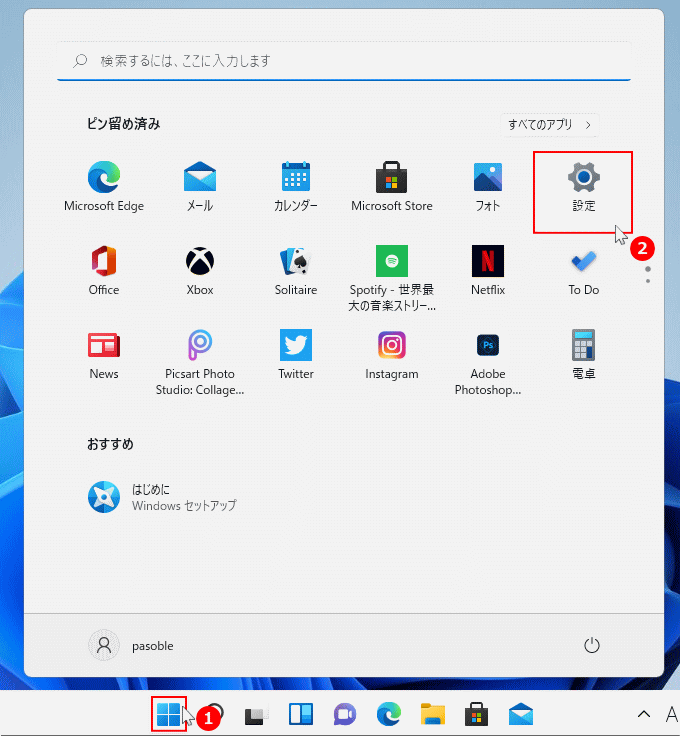 2. 設定が表示されたら、項目の「プライバシーとセキュリティ」をクリックします。
2. 設定が表示されたら、項目の「プライバシーとセキュリティ」をクリックします。
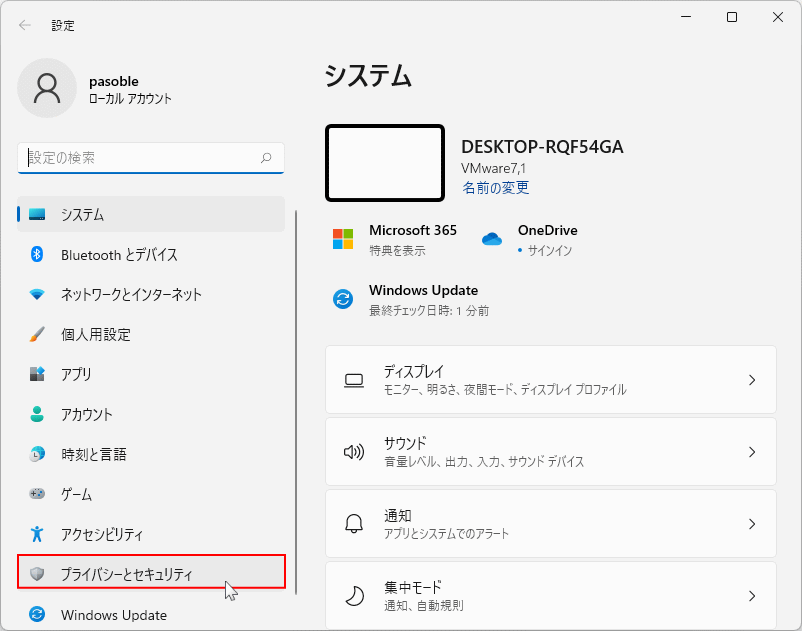 3. プライバシーとセキュリティが表示されたら検索アクセス許可をクリックします。
3. プライバシーとセキュリティが表示されたら検索アクセス許可をクリックします。
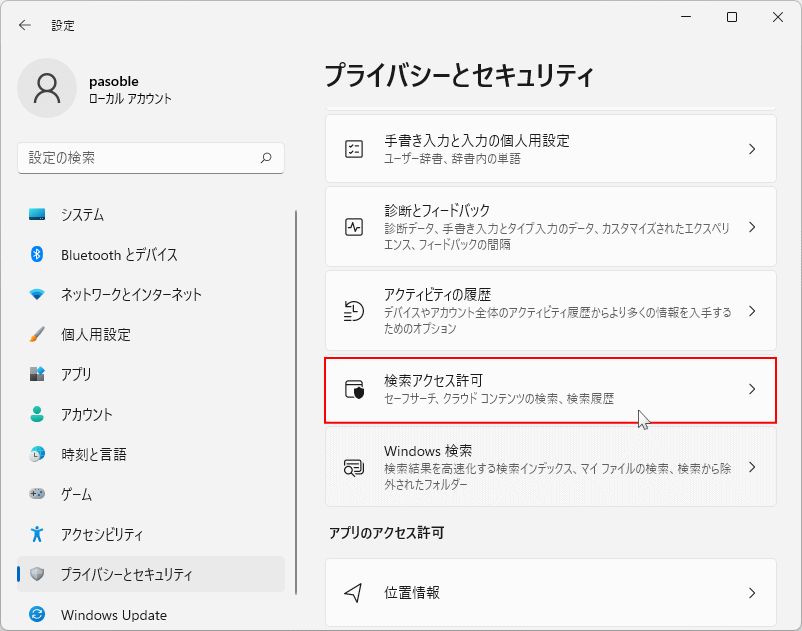
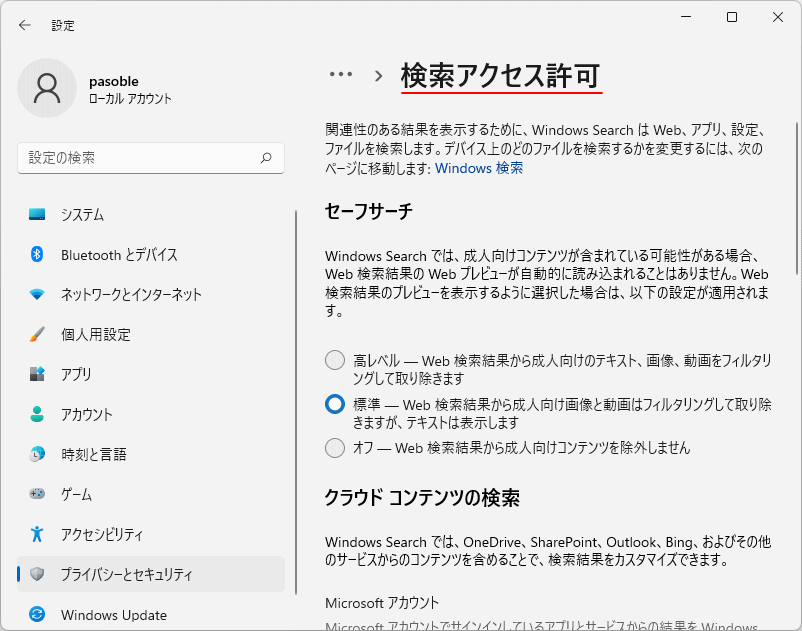
1.「スタート」ボタンをクリックして、スタートの「設定」をクリックします。
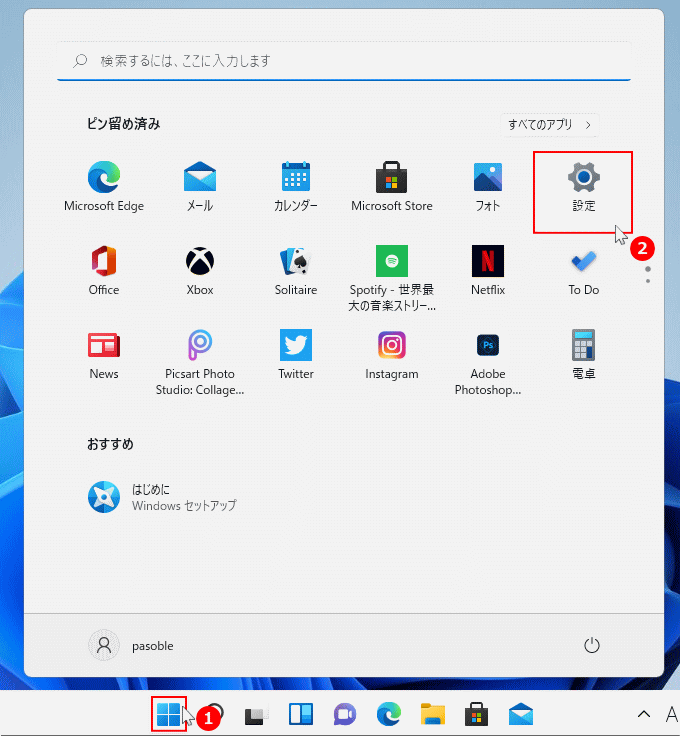 2. 設定が表示されたら、項目の「プライバシーとセキュリティ」をクリックします。
2. 設定が表示されたら、項目の「プライバシーとセキュリティ」をクリックします。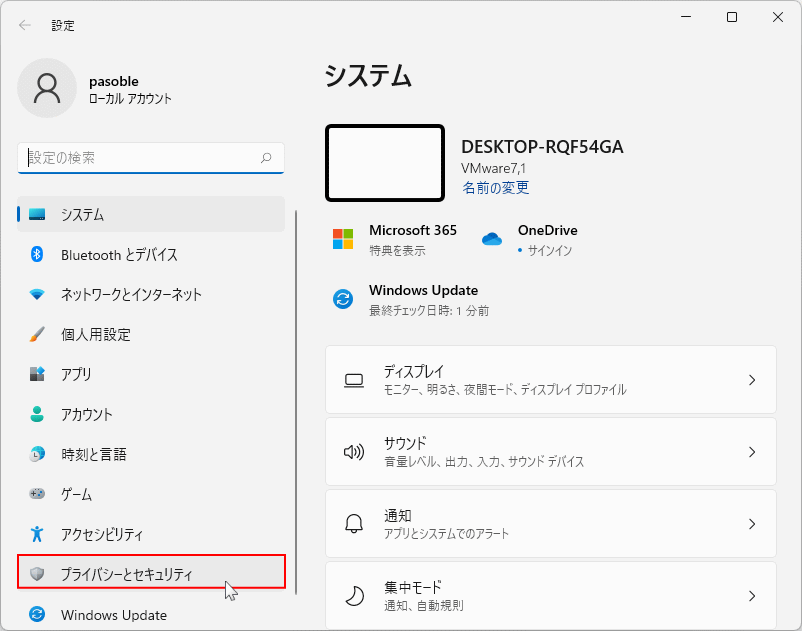 3. プライバシーとセキュリティが表示されたら検索アクセス許可をクリックします。
3. プライバシーとセキュリティが表示されたら検索アクセス許可をクリックします。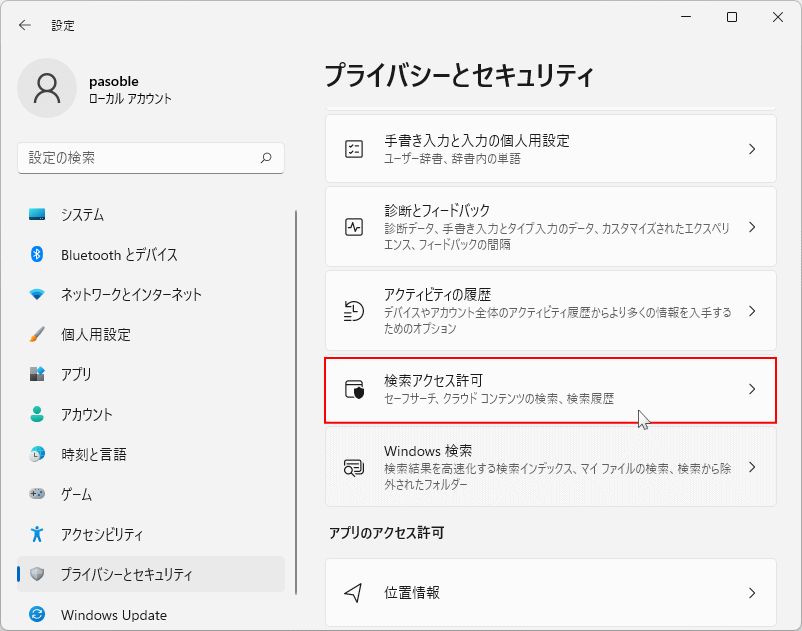
検索アクセス許可の設定画面
検索に関する基本的な設定は、検索アクセス許可から行うことができます。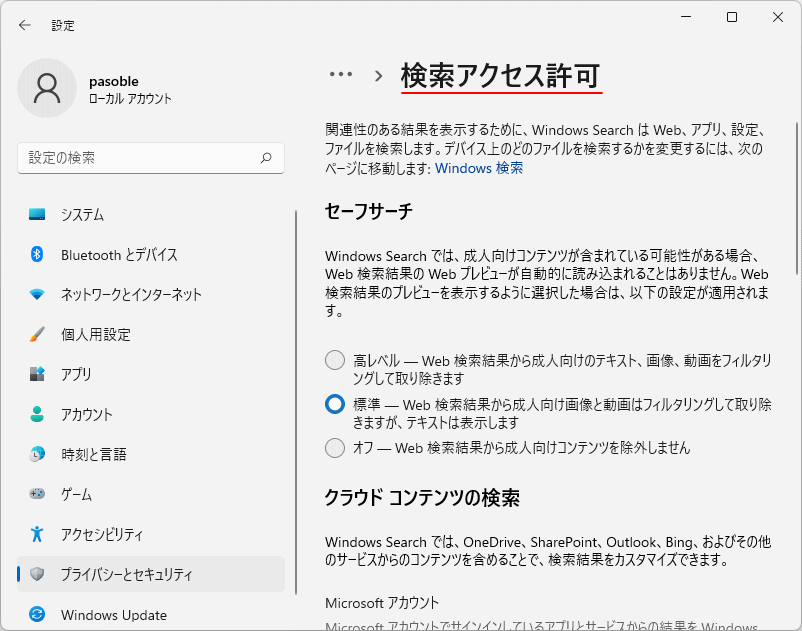
検索のニュースの非表示/表示の設定方法
検索のニュースの表示は、「検索のハイライトを表示する」スイッチボタンの「オン/オフ」で操作します。検索のニュースを非表示にする
「その他の設定」で、「検索のハイライトを表示する」スイッチボタンをクリックして「オフ」にします。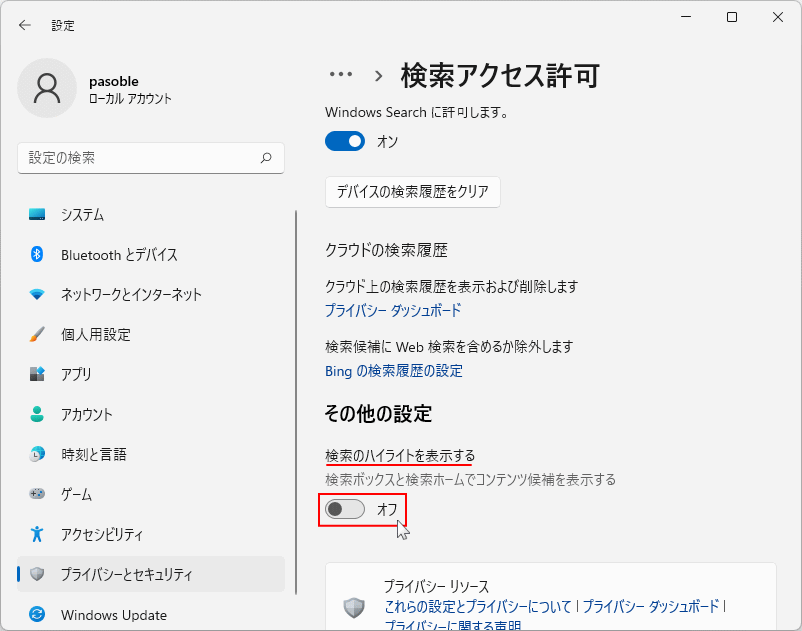
これで、検索画面のニュースや話題などを非表示になります。
検索のニュースを非表示にした場合の検索画面
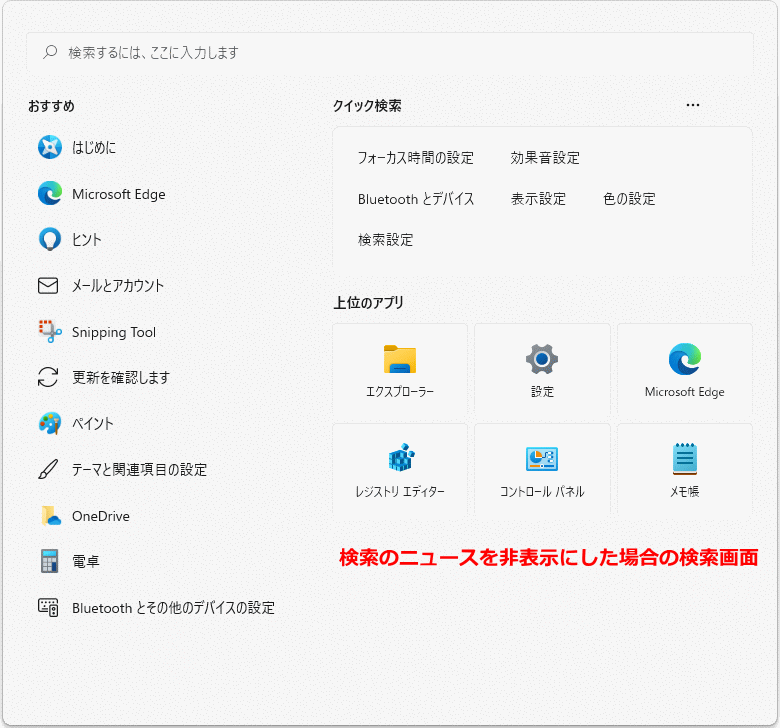 検索画面のニュースの非表示をキャンセルする場合
検索画面のニュースの非表示をキャンセルする場合検索画面にニュースやハイライトを表示させたい場合は、スイッチボタンを「オン」に設定します。
タスクバーの検索ボックスの表示をアイコンのみに変更するなど、検索に関連した設定は下記のページで紹介しています。
スポンサーリンク

